Fiddler web抓包工具学习文档V1.0
- 格式:doc
- 大小:4.19 MB
- 文档页数:42
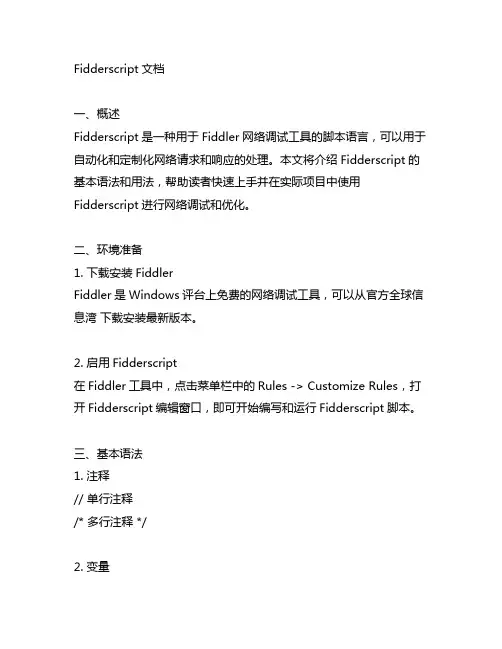
Fidderscript文档一、概述Fidderscript是一种用于Fiddler网络调试工具的脚本语言,可以用于自动化和定制化网络请求和响应的处理。
本文将介绍Fidderscript的基本语法和用法,帮助读者快速上手并在实际项目中使用Fidderscript进行网络调试和优化。
二、环境准备1. 下载安装FiddlerFiddler是Windows评台上免费的网络调试工具,可以从官方全球信息湾下载安装最新版本。
2. 启用Fidderscript在Fiddler工具中,点击菜单栏中的Rules -> Customize Rules,打开Fidderscript编辑窗口,即可开始编写和运行Fidderscript脚本。
三、基本语法1. 注释// 单行注释/* 多行注释 */2. 变量var name = "Fidderscript"; var age = 30;3. 函数function sayHello(name) { return "Hello, " + name; }4. 控制流if (condition) {// do something} else if (other condition) { // do something else} else {// do other thing}for (var i = 0; i < 10; i++) { // do something 10 times }5. 请求处理// 过滤请求if (oSession.uriContains("example")) {// 修改请求oSession.utilSetRequestBody("new request body");}6. 响应处理// 过滤响应if (oSession.uriContains("example")) {// 修改响应oSession.utilSetResponseBody("new response body");}四、常用场景1. 修改请求和响应通过Fidderscript可以方便地修改请求和响应,包括添加或修改请求头、请求体,修改响应头、响应体等,以模拟不同的网络环境和验证系统对异常情况的处理能力。
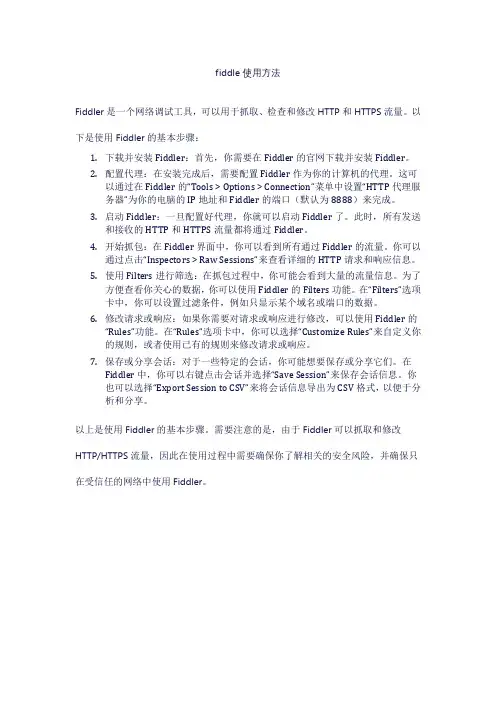
fiddle使用方法Fiddler是一个网络调试工具,可以用于抓取、检查和修改HTTP和HTTPS流量。
以下是使用Fiddler的基本步骤:1.下载并安装Fiddler:首先,你需要在Fiddler的官网下载并安装Fiddler。
2.配置代理:在安装完成后,需要配置Fiddler作为你的计算机的代理。
这可以通过在Fiddler的“Tools > Options > Connection”菜单中设置“HTTP代理服务器”为你的电脑的IP地址和Fiddler的端口(默认为8888)来完成。
3.启动Fiddler:一旦配置好代理,你就可以启动Fiddler了。
此时,所有发送和接收的HTTP和HTTPS流量都将通过Fiddler。
4.开始抓包:在Fiddler界面中,你可以看到所有通过Fiddler的流量。
你可以通过点击“Inspectors > Raw Sessions”来查看详细的HTTP请求和响应信息。
5.使用Filters进行筛选:在抓包过程中,你可能会看到大量的流量信息。
为了方便查看你关心的数据,你可以使用Fiddler的Filters功能。
在“Filters”选项卡中,你可以设置过滤条件,例如只显示某个域名或端口的数据。
6.修改请求或响应:如果你需要对请求或响应进行修改,可以使用Fiddler的“Rules”功能。
在“Rules”选项卡中,你可以选择“Customize Rules”来自定义你的规则,或者使用已有的规则来修改请求或响应。
7.保存或分享会话:对于一些特定的会话,你可能想要保存或分享它们。
在Fiddler中,你可以右键点击会话并选择“Save Session”来保存会话信息。
你也可以选择“Export Session to CSV”来将会话信息导出为CSV格式,以便于分析和分享。
以上是使用Fiddler的基本步骤。
需要注意的是,由于Fiddler可以抓取和修改HTTP/HTTPS流量,因此在使用过程中需要确保你了解相关的安全风险,并确保只在受信任的网络中使用Fiddler。
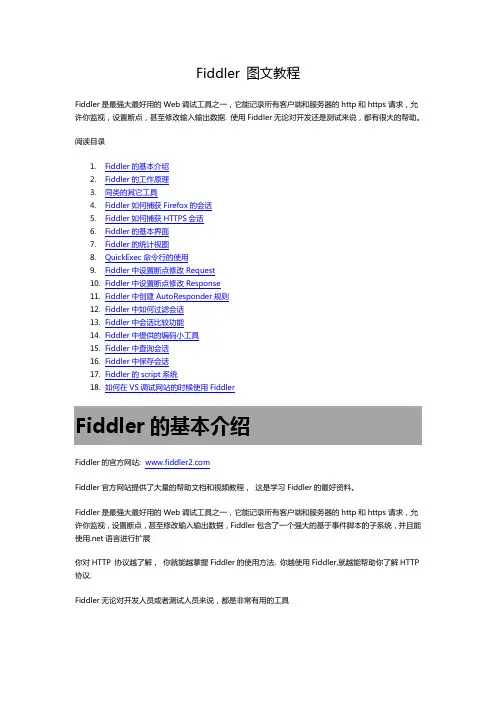
Fiddler 图文教程Fiddler是最强大最好用的Web调试工具之一,它能记录所有客户端和服务器的http和https请求,允许你监视,设置断点,甚至修改输入输出数据. 使用Fiddler无论对开发还是测试来说,都有很大的帮助。
阅读目录1.Fiddler的基本介绍2.Fiddler的工作原理3.同类的其它工具4.Fiddler如何捕获Firefox的会话5.Fiddler如何捕获HTTPS会话6.Fiddler的基本界面7.Fiddler的统计视图8.QuickExec命令行的使用9.Fiddler中设置断点修改Request10.Fiddler中设置断点修改Response11.Fiddler中创建AutoResponder规则12.Fiddler中如何过滤会话13.Fiddler中会话比较功能14.Fiddler中提供的编码小工具15.Fiddler中查询会话16.Fiddler中保存会话17.Fiddler的script系统18.如何在VS调试网站的时候使用FiddlerFiddler的基本介绍Fiddler的官方网站: Fiddler官方网站提供了大量的帮助文档和视频教程,这是学习Fiddler的最好资料。
Fiddler是最强大最好用的Web调试工具之一,它能记录所有客户端和服务器的http和https请求,允许你监视,设置断点,甚至修改输入输出数据,Fiddler包含了一个强大的基于事件脚本的子系统,并且能使用.net语言进行扩展你对HTTP 协议越了解,你就能越掌握Fiddler的使用方法. 你越使用Fiddler,就越能帮助你了解HTTP 协议.Fiddler无论对开发人员或者测试人员来说,都是非常有用的工具Fiddler的工作原理Fiddler 是以代理web服务器的形式工作的,它使用代理地址:127.0.0.1, 端口:8888. 当Fiddler退出的时候它会自动注销,这样就不会影响别的程序。
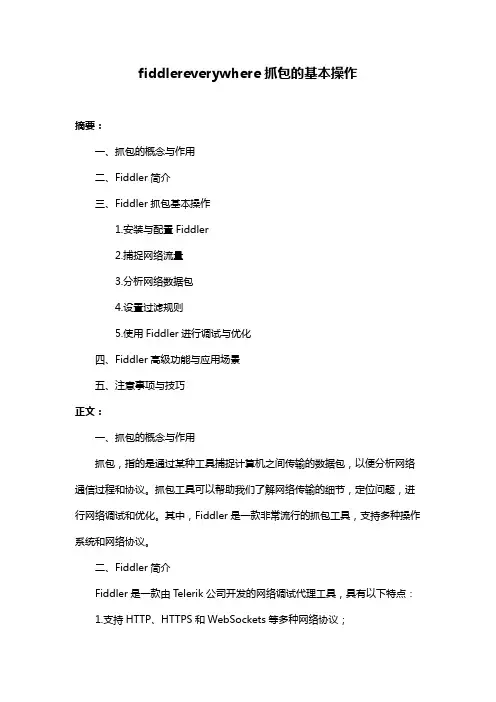
fiddlereverywhere抓包的基本操作摘要:一、抓包的概念与作用二、Fiddler简介三、Fiddler抓包基本操作1.安装与配置Fiddler2.捕捉网络流量3.分析网络数据包4.设置过滤规则5.使用Fiddler进行调试与优化四、Fiddler高级功能与应用场景五、注意事项与技巧正文:一、抓包的概念与作用抓包,指的是通过某种工具捕捉计算机之间传输的数据包,以便分析网络通信过程和协议。
抓包工具可以帮助我们了解网络传输的细节,定位问题,进行网络调试和优化。
其中,Fiddler是一款非常流行的抓包工具,支持多种操作系统和网络协议。
二、Fiddler简介Fiddler是一款由Telerik公司开发的网络调试代理工具,具有以下特点:1.支持HTTP、HTTPS和WebSockets等多种网络协议;2.能够捕捉本机与外部服务器之间的所有网络请求;3.以图形化界面展示网络数据包,方便查看和分析;4.支持设置过滤规则,仅捕捉特定请求;5.具备实时调试功能,可进行请求拦截和修改;6.支持跨平台使用,适用于各种操作系统。
三、Fiddler抓包基本操作1.安装与配置Fiddler(1)下载并安装Fiddler:访问Telerik官网下载对应操作系统的Fiddler 版本,安装完成后启动软件;(2)配置Fiddler:在Fiddler界面点击“Rules” -> “Automatic Breakpoints”,勾选所需拦截的协议,如HTTP、HTTPS等;2.捕捉网络流量(1)启动Fiddler,确保抓包规则已设置好;(2)在需要捕捉的网络应用中进行正常操作,Fiddler会自动捕捉并显示相关数据包;3.分析网络数据包(1)双击数据包,查看详细信息;(2)使用Fiddler的“Comparison”功能,对比两个数据包的差异;(3)使用“Follow TCP Stream”功能,查看TCP数据流内容;4.设置过滤规则(1)在Fiddler界面点击“Rules” -> “Customize Rules”;(2)编辑过滤规则,如设置仅捕捉特定URL或请求头的数据包;5.使用Fiddler进行调试与优化(1)设置断点:在Fiddler界面点击“Rules” -> “Automatic Breakpoints”,开启断点调试;(2)调试代码:在开发环境中设置断点,使用Fiddler捕捉相关请求,查看调试信息;(3)优化网络性能:通过分析数据包,找出网络瓶颈,进行相应的优化。
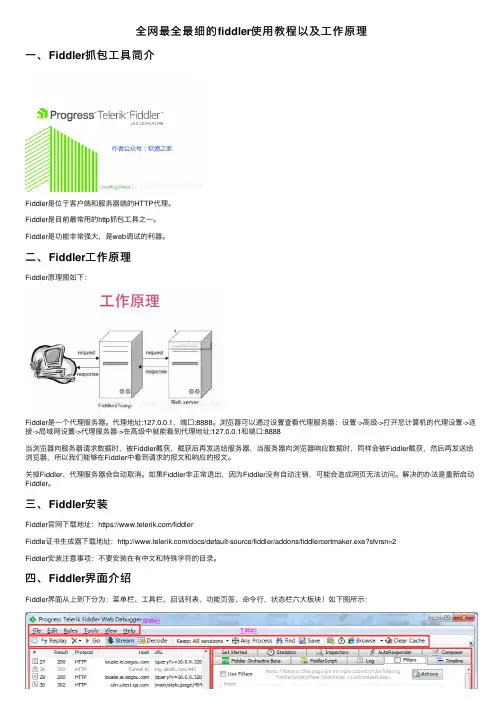
全⽹最全最细的fiddler使⽤教程以及⼯作原理⼀、Fiddler抓包⼯具简介Fiddler是位于客户端和服务器端的HTTP代理。
Fiddler是⽬前最常⽤的http抓包⼯具之⼀。
Fiddler是功能⾮常强⼤,是web调试的利器。
⼆、Fiddler⼯作原理Fiddler原理图如下:Fiddler是⼀个代理服务器。
代理地址:127.0.0.1,端⼝:8888。
浏览器可以通过设置查看代理服务器:设置->⾼级->打开您计算机的代理设置->连接->局域⽹设置->代理服务器->在⾼级中就能看到代理地址:127.0.0.1和端⼝:8888当浏览器向服务器请求数据时,被Fiddler截获,截获后再发送给服务器,当服务器向浏览器响应数据时,同样会被Fiddler截获,然后再发送给浏览器,所以我们能够在Fiddler中看到请求的报⽂和响应的报⽂。
关掉Fiddler、代理服务器会⾃动取消。
如果Fiddler⾮正常退出,因为Fiddler没有⾃动注销,可能会造成⽹页⽆法访问。
解决的办法是重新启动Fiddler。
三、Fiddler安装Fiddler官⽹下载地址:https:///fiddlerFiddle证书⽣成器下载地址:/docs/default-source/fiddler/addons/fiddlercertmaker.exe?sfvrsn=2Fiddler安装注意事项:不要安装在有中⽂和特殊字符的⽬录。
四、Fiddler界⾯介绍Fiddler界⾯从上到下分为:菜单栏、⼯具栏、回话列表、功能页签、命令⾏,状态栏六⼤板块!如下图所⽰:五、Fiddler菜单栏介绍File菜单1、Capture Traffic:可以控制是否把Fiddler注册为系统代理。
2、New Viewer:打开⼀个新的fiddler窗⼝3、Load Archive:⽤于重新加载之前捕获的以SAZ⽂件格式保存的数据包。
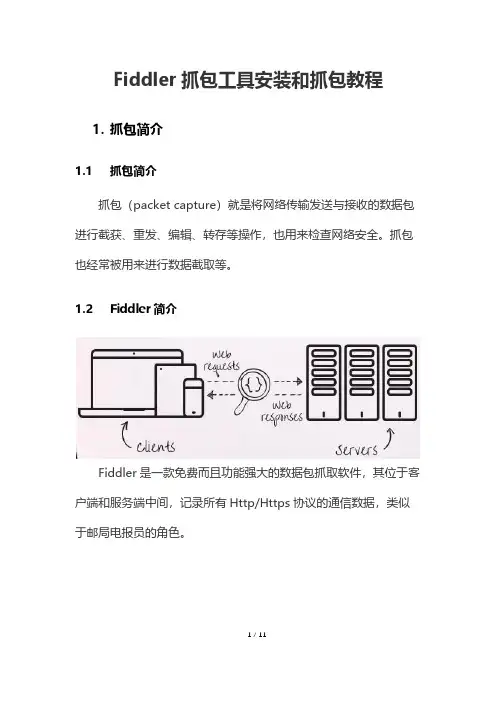
Fiddler抓包工具安装和抓包教程1.抓包简介1.1抓包简介抓包(packet capture)就是将网络传输发送与接收的数据包进行截获、重发、编辑、转存等操作,也用来检查网络安全。
抓包也经常被用来进行数据截取等。
1.2Fiddler简介Fiddler是一款免费而且功能强大的数据包抓取软件,其位于客户端和服务端中间,记录所有Http/Https协议的通信数据,类似于邮局电报员的角色。
1 / 112.Fiddler安装与配置2.1Fiddler下载安装下图所示选中“TRY NOW”,单击“fiddler classic”。
(图1所示),进入下载页面填写先关信息,即可下载安装。
(图2所示)2 / 113 / 11图1图22.2 Fiddler 环境配置安装好后界面是这样的,但还需要进行一些设置图3选中“tools”点击“options”图4勾选HTTPS下Capture HTTPS CONNECTs选项图5点击“Connections”勾选“允许远程计算机连接”选项4 / 115 / 11图6按步骤进行配置操作,然后重启FIDDLER 。
3. 安卓模拟器安装与配置3.1模拟器下载安装这里选用“夜神模拟器”进行讲解安装过程不做赘述,注意安装目录文件夹命名不能用中文 3.2模拟器配置查询本机IP 地址,按下Win+R 在运行窗口输入“cmd ”,在命令窗口数据“ipconfig ”查看本机IP ;图7模拟器设置打开模拟器的设置选项图8选择网络左键长按,弹出网络选项,点击修改网络。
6 / 11图9进入设置点击“代理”,选择“手动”。
图10输入刚才查询到的IP地址服务端口改为8888,点击保存。
7 / 118 / 11图11打开模拟器浏览器输入IP 地址+端口号,已本机为例输入“192.168.3.16:8888”,点击下载FIDDLER 证书。
图129 / 11下载完成后单击证书文件进行安装,安装时需输入锁屏密码,若模拟器未设置密码会提示你创建密码后安装。
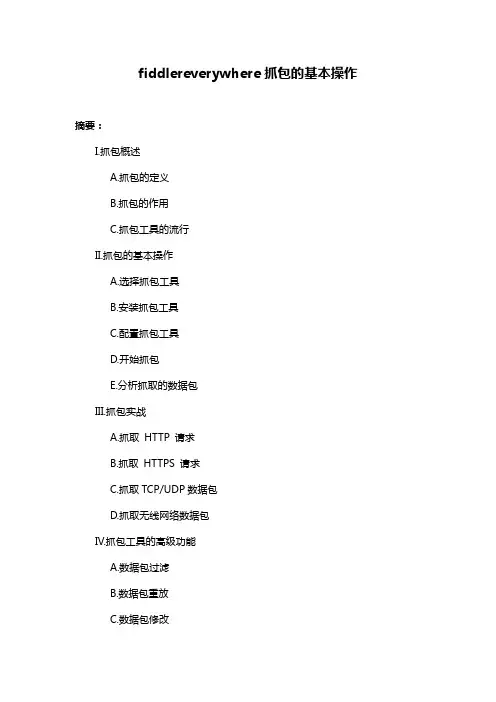
fiddlereverywhere抓包的基本操作摘要:I.抓包概述A.抓包的定义B.抓包的作用C.抓包工具的流行II.抓包的基本操作A.选择抓包工具B.安装抓包工具C.配置抓包工具D.开始抓包E.分析抓取的数据包III.抓包实战A.抓取HTTP 请求B.抓取HTTPS 请求C.抓取TCP/UDP数据包D.抓取无线网络数据包IV.抓包工具的高级功能A.数据包过滤B.数据包重放C.数据包修改D.数据包发送V.抓包的安全风险A.隐私泄露B.网络攻击C.法律风险VI.结论A.抓包的重要性B.抓包的局限性C.对未来抓包技术的展望正文:抓包是网络安全和网络分析领域中的一项基本技术,通过抓取网络数据包,可以了解网络的运行状况、分析网络问题、研究网络协议等。
抓包工具也因此应运而生,其中fiddlereverywhere 是一款功能强大的抓包工具。
抓包的基本操作包括选择抓包工具、安装抓包工具、配置抓包工具、开始抓包和分析抓取的数据包。
首先,需要选择一款适合自己的抓包工具,fiddlereverywhere 就是个不错的选择。
然后,安装并配置抓包工具,使其能够正确地捕获网络数据包。
接下来,开始抓包,这时可以选择抓取HTTP 请求、HTTPS 请求、TCP/UDP 数据包或无线网络数据包等。
最后,分析抓取的数据包,了解网络的运行状况和问题所在。
抓包实战是学习抓包技术的最好方式。
例如,可以尝试抓取HTTP 请求,了解网页的加载过程;抓取HTTPS 请求,研究HTTPS 协议的工作原理;抓取TCP/UDP 数据包,分析网络通信的过程;抓取无线网络数据包,探索无线网络的奥秘。
抓包工具的高级功能包括数据包过滤、数据包重放、数据包修改和数据包发送。
数据包过滤可以让你筛选出感兴趣的数据包;数据包重放可以让你模拟网络通信过程;数据包修改可以让你修改数据包的内容,以达到特定的目的;数据包发送可以让你发送数据包,测试网络的响应。
然而,抓包技术也存在一些安全风险。


Fiddler抓包⼯具安装与使⽤1.Fiddler简介2.Fiddler安装步骤3.Fiddler⽬录结构4.Fiddler证书配置5.Fiddler录制配置6.Fiddler⼯作原理7.Fiddler界⾯详解1.Fiddler简介1.1.百度:Fiddler是⼀个http协议调试代理⼯具,它能够记录并检查所有你的电脑和互联⽹之间的http通讯,设置断点,查看所有的“进出”Fiddler的数据(指cookie,html,js,css等⽂件)。
Fiddler 要⽐其他的⽹络调试器要更加简单,因为它不仅仅暴露http通讯还提供了⼀个⽤户友好的格式。
1.2.个⼈:Fiddler是⼀个强⼤的http及https抓包⼯具,抓包时丢包率极低;可以模拟给服务器发送请求、记录所有客户端和服务器的http和https请求、允许你监视、设置断点、甚⾄修改输⼊输出数据,Fiddler包含了⼀个强⼤的基于事件脚本的⼦系统,并且能使⽤.net语⾔进⾏扩展。
2.Fiddler安装步骤2.1.安装包链接:链接:https:///s/137HoBBcxMtuVmTWVIFe3jg 提取码:2db62.2.Fiddler官⽹:/fiddler2.3.下载后双击开始安装;2.3.1.傻⽠式安装就ok2.3.2.⼀直next2.4.下载完毕后,桌⾯不会出现快捷⽅式,选择⾃⼰安装的⽬录,点击Fiddler.exe进⾏启动(可以发送到桌⾯做快捷⽅式)。
3.Fiddler⽬录结构3.1.安装完成后,Fiddler⽬录中显⽰以下内容4.Fiddler证书配置4.1.证书导出4.2.双击打开Fiddler.exe注:打开后会出现两个⾃动升级版本的提⽰,不⽤管它点NO就⾏。
升级后需要重新安装证书等。
4.3.点击右上⾓导航栏中的Tools-Options4.4.选择Options中HTTPS项选中Decrypt HTTPS traffic 扩展后选择Ignore server ......会弹出⼀个权限界⾯点击yes(不然导不出证书),选择完后点击右上⾓的Actions。
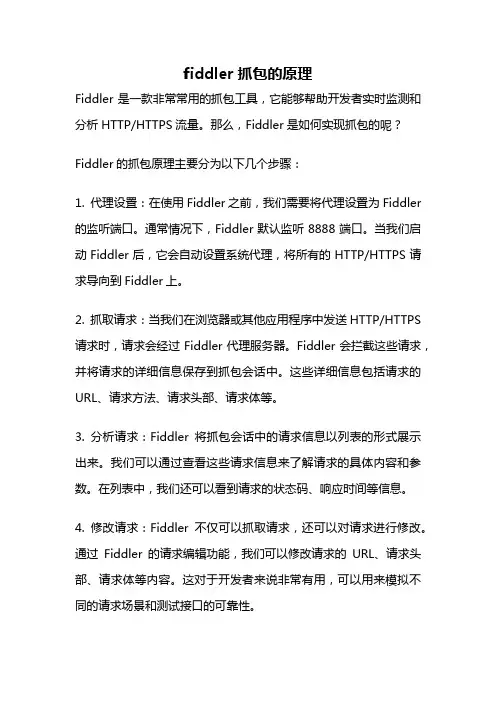
fiddler抓包的原理Fiddler是一款非常常用的抓包工具,它能够帮助开发者实时监测和分析HTTP/HTTPS流量。
那么,Fiddler是如何实现抓包的呢?Fiddler的抓包原理主要分为以下几个步骤:1. 代理设置:在使用Fiddler之前,我们需要将代理设置为Fiddler 的监听端口。
通常情况下,Fiddler默认监听8888端口。
当我们启动Fiddler后,它会自动设置系统代理,将所有的HTTP/HTTPS请求导向到Fiddler上。
2. 抓取请求:当我们在浏览器或其他应用程序中发送HTTP/HTTPS 请求时,请求会经过Fiddler代理服务器。
Fiddler会拦截这些请求,并将请求的详细信息保存到抓包会话中。
这些详细信息包括请求的URL、请求方法、请求头部、请求体等。
3. 分析请求:Fiddler将抓包会话中的请求信息以列表的形式展示出来。
我们可以通过查看这些请求信息来了解请求的具体内容和参数。
在列表中,我们还可以看到请求的状态码、响应时间等信息。
4. 修改请求:Fiddler不仅可以抓取请求,还可以对请求进行修改。
通过Fiddler的请求编辑功能,我们可以修改请求的URL、请求头部、请求体等内容。
这对于开发者来说非常有用,可以用来模拟不同的请求场景和测试接口的可靠性。
5. 拦截响应:除了抓取请求,Fiddler还可以拦截服务器返回的响应。
当我们发送请求后,Fiddler会将请求转发给服务器,并将服务器返回的响应保存到抓包会话中。
这样,我们就可以查看和分析服务器返回的响应内容和信息。
6. 分析响应:Fiddler将抓包会话中的响应信息以列表的形式展示出来。
我们可以通过查看这些响应信息来了解服务器返回的具体内容和参数。
在列表中,我们还可以看到响应的状态码、响应时间等信息。
7. 模拟会话:Fiddler还提供了模拟会话的功能,能够帮助开发者模拟复杂的请求场景。
通过Fiddler的会话编辑功能,我们可以将多个请求组合成一个会话,并设置会话的顺序和执行条件。
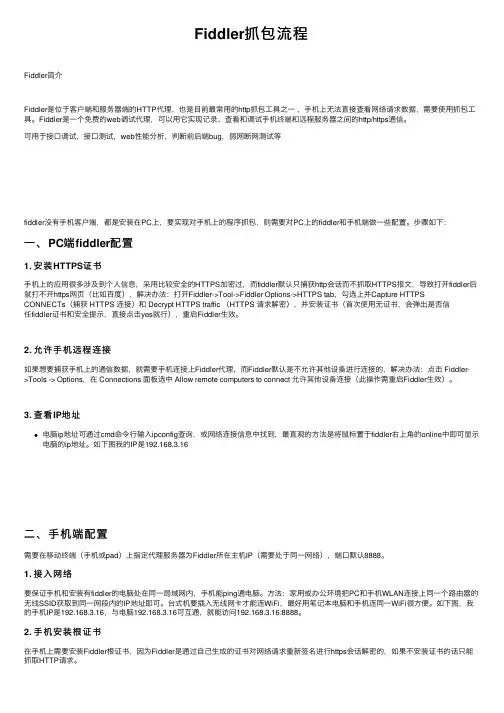
Fiddler抓包流程Fiddler简介Fiddler是位于客户端和服务器端的HTTP代理,也是⽬前最常⽤的http抓包⼯具之⼀,⼿机上⽆法直接查看⽹络请求数据,需要使⽤抓包⼯具。
Fiddler是⼀个免费的web调试代理,可以⽤它实现记录、查看和调试⼿机终端和远程服务器之间的http/https通信。
可⽤于接⼝调试,接⼝测试,web性能分析,判断前后端bug,弱⽹断⽹测试等fiddler没有⼿机客户端,都是安装在PC上,要实现对⼿机上的程序抓包,则需要对PC上的fiddler和⼿机端做⼀些配置。
步骤如下:⼀、PC端fiddler配置1. 安装HTTPS证书⼿机上的应⽤很多涉及到个⼈信息,采⽤⽐较安全的HTTPS加密过,⽽fiddler默认只捕获http会话⽽不抓取HTTPS报⽂,导致打开fiddler后就打不开https⽹页(⽐如百度),解决办法:打开Fiddler->Tool->Fiddler Options->HTTPS tab,勾选上并Capture HTTPS CONNECTs(捕获 HTTPS 连接)和 Decrypt HTTPS traffic (HTTPS 请求解密),并安装证书(⾸次使⽤⽆证书,会弹出是否信任fiddler证书和安全提⽰,直接点击yes就⾏),重启Fiddler⽣效。
2. 允许⼿机远程连接如果想要捕获⼿机上的通信数据,就需要⼿机连接上Fiddler代理,⽽Fiddler默认是不允许其他设备进⾏连接的,解决办法:点击 Fiddler->Tools -> Options,在 Connections ⾯板选中 Allow remote computers to connect 允许其他设备连接(此操作需重启Fiddler⽣效)。
3. 查看IP地址电脑ip地址可通过cmd命令⾏输⼊ipconfig查询,或⽹络连接信息中找到,最直观的⽅法是将⿏标置于fiddler右上⾓的online中即可显⽰电脑的ip地址。
接⼝测试——fidder抓包教程(转)为什么要先学fiddler?学习接⼝测试必学http协议,如果直接先讲协议,我估计⼩伙伴们更懵,为了更好的理解协议,先从抓包开始。
结合抓包⼯具讲http协议更容易学⼀些。
抓firefox上https请求fiddler是⼀个很好的抓包⼯具,默认是抓http请求的,对于pc上的https请求,会提⽰⽹页不安全,这时候需要在浏览器上安装证书。
⼀、⽹页不安全1.⽤fiddler抓包时候,打开百度⽹页:2.提⽰:⽹页不安全⼆、fiddler设置1.打开菜单栏:Tools>Fiddler Options>HTTPS2.勾选Decrypt HTTPS traffic,⾥⾯的两个⼦菜单也⼀起勾选了三、导出证书1.点右上⾓Actions按钮2.选第⼆个选项,导出到桌⾯,此时桌⾯上会多⼀个⽂件:FiddlerRoot.cer,如图。
四、导⼊到firefox浏览器1.打开右上⾓浏览器设置》选项》⾼级》证书》查看证书》证书机构》导⼊2.勾选⽂件导⼊3.打开⽂件后,会弹出个框,勾选三个选项就完成操作啦。
如果还不能成功,那就重启浏览器,重启电脑了。
证书导出失败问题前⾔在点Actions时候出现Export Failed:The root certificate could not be located.最近有很多⼩伙伴在fiddler导出证书的时候,遇到⽆法导出的问题,收集了⼏种解决办法,供参考。
⼀、证书⽆法导出1.在点Actions时候出现Export Failed:The root certificate could not be located.⼆、⽆法导出问题解决⽅案1.⾸先确保安装的 Fiddler 是较新的版本,先关闭fiddler2.下载并安装Fiddler证书⽣成器下载地址:3.点Tools>Fiddler Options4.勾选Capture HTTPS traffic5.点Actions按钮,Export Root Certificate Desktop按钮导出到桌⾯三、删除证书1.有些⼩伙伴可能之前装过⼀些fiddler证书,安装的姿势不对,导致新的证书不起作⽤,这时候需要先删掉之前的证书了⽅法⼀:从fiddler⾥打开证书管理界⾯⽅法⼆、从⽂件管理器输⼊:certmgr.msc并回车2.搜索之前安装的fiddler证书,找到之后全部删除3.重新下载证书⽣成器:⼀路傻⽠式安装,遇到警告什么的直接忽略就⾏。
Fiddler Web Debugger 使用方法一、什么是Fiddler Web DebuggerFiddler是一个免费的Web调试器,它可以帮助用户监控、调试和分析Web请求和响应。
它有强大的性能和功能,可以帮助用户更好地了解全球信息站的性能情况,并发现潜在的问题。
无论是开发人员、测试人员还是全球信息站管理员,Fiddler都是一个非常实用的工具。
二、安装与配置Fiddler1. 下载Fiddler用户可以在Fiddler官全球信息站下载最新版本的Fiddler安装包。
下载完成后,用户可以双击安装包进行安装。
2. 安装Fiddler安装Fiddler的过程非常简单,用户只需要按照安装向导提示进行操作即可。
在安装过程中,用户可以选择是否安装Fiddler的浏览器插件。
3. 配置Fiddler安装完成后,用户可以打开Fiddler进行配置。
在Tools菜单中,用户可以设置代理服务器、过滤器、日志等相关配置,以满足自己的需求。
三、Fiddler的主要功能1. 监控HTTP/HTTPS请求Fiddler可以帮助用户监控所有通过浏览器的HTTP/HTTPS请求,包括请求头、请求体、响应头和响应体等信息。
用户可以通过Fiddler 轻松地查看和分析这些信息,从而更好地了解全球信息站的请求和响应过程。
2. 修改请求和响应Fiddler不仅可以监控请求和响应,还可以帮助用户修改它们。
用户可以通过Fiddler手动修改请求头、请求体或响应头等信息,以方便地测试全球信息站的不同场景和情况。
3. 自定义规则Fiddler支持用户编写自定义的规则来自动化一些操作,比如重定向请求、添加标头、缓存响应等。
用户只需要编写一些简单的脚本即可实现复杂的操作,非常方便和灵活。
四、Fiddler的常用场景1. 接口调试在开发接口时,通常需要不断地调试接口的请求和响应。
Fiddler可以帮助用户监控接口的请求和响应情况,同时还可以修改请求和响应,非常适合接口调试工作。
Fiddler抓包工具完整版教程,收藏等于学会一、Fiddler抓包包的定义:数据在网络上传输的形式包的形式:http/https、webservice、socket等协议抓包目的:查看客户端传递的信息、客户端与服务器交互、服务器返回的结果二、Fiddler使用官网下载安装:/download/fiddlerfiddler只能抓http/https协议的包,默认只能抓http协议包如果要抓https协议包,需要如下配置:Tools-Options-HTTPS-依次勾选全部Actions里面-Trust Root Certificate-确定点击OK,重启fiddler三、抓包操作停止/开始抓包左下角Capturing按钮过滤进程左下角,第二个Capturing按钮清除抓包 Ctrl+X 清除全部怎么抓到目的包(问题对应的包):先停止抓包,并清除之前的记录把所有前置操作做完开始抓包操作bug触发的步骤完成后,停止抓包你抓到的记录基本就是和操作相关的四、怎么看懂包查看包的状态:400:参数错误或者授权错误你传的数据,服务器看不懂404:Not Foundurl地址写错了这个资源不在了,弄丢了500:服务器报错了502:Bad Gateway你如果想到服务器去,先得通过网关本质还是后台报错双击左侧的请求包,右侧分两部分,请求部分和响应部分看参数:客户端带给服务器的信息看响应:服务器返回给客户端处理后的结果五、抓包与BUG分析BUG描述网页输入密码后点击登录没有反应::8081/inter/index.html步骤一:先抓到登录的http接口包步骤二:看参数:用户信息传递了没有√ (如下图)看结果:后台给出了结果没有√ (如下图)六、结论前端bug:·后台服务异常,前端没有给提示信息,比如服务器忙等(优化级别)·因为这里,后台虽然报错了,但是请求是有结果的,虽然结果是错误的后台bug:·用户名输入will%,后台返回500,附带报错截图·系统%解码错误,比如登录用户名或者密码里面出现%都会报错,截图怎么判断前后端bug:·如果参数有问题,那么前端有问题·如果结果有问题,那么后台有问题·如果后台给了结果,前端没有给结果(前端有问题)。
抓包⼯具Fiddler的使⽤⽅法详解(Fiddler中⽂教程)Fiddler简介Fiddler(中⽂名称:⼩提琴)是⼀个HTTP的调试代理,以代理服务器的⽅式,监听系统的Http⽹络数据流动,Fiddler可以也可以让你检查所有的HTTP通讯,设置断点,以及Fiddle所有的“进出”的数据(我⼀般⽤来抓包)Fiddler还包含⼀个简单却功能强⼤的基于JScript .NET事件脚本⼦系统,它可以⽀持众多的HTTP调试任务。
Fiddler官⽅⽹站提供了⼤量的帮助⽂档和视频教程,这是学习Fiddler的最好资料Fiddler抓包⼯作原理Fiddler是以代理WEB服务器的形式⼯作的,浏览器与服务器之间通过建⽴TCP连接以HTTP协议进⾏通信,浏览器默认通过⾃⼰发送HTTP请求到服务器它使⽤代理地址:127.0.0.1, 端⼝:8888. 当Fiddler开启会⾃动设置代理,退出的时候它会⾃动注销代理,这样就不会影响别的程序。
不过如果Fiddler⾮正常退出,这时候因为Fiddler没有⾃动注销,会造成⽹页⽆法访问。
解决的办法是重新启动下Fiddler。
Fiddler主界⾯Fiddler的主界⾯分为⼯具⾯板、会话⾯板、监控⾯板、状态⾯板Fiddler的⼯具⾯板说明注释、重新请求、删除会话、继续执⾏、流模式/缓冲模式、解码、保留会话、监控指定进程、寻找、保存会话、切图、计时、打开浏览器、清除IE缓存、编码/解码⼯具、弹出控制监控⾯板、MSDN、帮助Fiddler两种抓包模式缓冲模式(Buffering Mode)Fiddler直到HTTP响应完成时才将数据返回给应⽤程序。
可以控制响应,修改响应数据。
但是时序图有时候会出现异常流模式(Streaming Mode)Fiddler会即时将HTTP响应的数据返回给应⽤程序。
更接近真实浏览器的性能。
时序图更准确,但是不能控制响应。
Fiddler的会话⾯板Fiddler的会话⾯板图标Fiddler的监控⾯板Fiddler的统计报表请求总数、请求包⼤⼩、响应包⼤⼩。
Wireshark网络抓包与分析手册第一章:引言Wireshark是一款强大的网络抓包工具,它可以帮助网络管理员和分析师深入了解和分析网络流量。
本手册将详细介绍Wireshark 的基本原理、使用方法和常见功能,以帮助初学者快速上手,并为专业用户提供一些进阶技巧。
第二章:Wireshark的安装与配置2.1 下载与安装Wireshark2.2 设置抓包接口2.3 配置抓包过滤器2.4 配置显示过滤器第三章:Wireshark工作流程与基本原理3.1 抓包原理与流程3.2 数据包分析3.3 报文解析第四章:抓包与分析常用技巧4.1 抓包与保存4.2 实时捕获与停止捕获4.3 导入与导出数据4.4 分组展示与隐藏4.5 过滤与搜索数据包4.6 统计与图形分析第五章:网络协议分析与故障排查5.1 TCP/IP协议分析5.2 HTTP协议分析5.3 DNS协议分析5.4 ICMP协议分析5.5 ARP协议分析5.6 VLAN与VLAN跳跃5.7 网络故障排查技巧第六章:流量分析与安全性检测6.1 流量分析方法与技巧6.2 检测网络攻击6.3 检测网络异常流量6.4 识别网络安全漏洞6.5 防御与应对策略第七章:Wireshark高级功能与扩展7.1 使用过滤器与表达式7.2 自定义显示列与颜色7.3 自定义协议解析器7.4 使用统计插件与扩展7.5 自动化与脚本扩展第八章:案例分析与实战应用8.1 企业内部网络问题排查8.2 网络性能优化分析8.3 网络流量监测与分析8.4 恶意软件分析与检测8.5 无线网络抓包与分析第九章:附录9.1 Wireshark常用命令与快捷键9.2 Wireshark配置文件说明9.3 Wireshark故障排除与常见问题解决通过本手册的学习,读者将能够掌握Wireshark的使用技巧,能够熟练进行网络抓包和数据包分析。
同时,读者还将学会如何利用Wireshark进行网络故障排查、安全性检测和流量分析等专业应用。
Fiddler抓包⼯具使⽤详解⼀、Fiddler简介Fiddler是最强⼤最好⽤的Web调试⼯具之⼀,它能记录所有客户端和服务器的http和https请求。
允许你监视、设置断点、甚⾄修改输⼊输出数据。
Fiddler包含了⼀个强⼤的基于事件脚本的⼦系统,并且能使⽤.net语⾔进⾏扩展。
换⾔之,你对HTTP 协议越了解,你就能越掌握Fiddler的使⽤⽅法。
你越使⽤Fiddler,就越能帮助你了解HTTP协议。
Fiddler⽆论对开发⼈员或者测试⼈员来说,都是⾮常有⽤的⼯具。
⼆、Fiddler的⼯作原理Fiddler 是以代理web服务器的形式⼯作的,它使⽤代理地址:127.0.0.1,端⼝:8888。
当Fiddler退出的时候它会⾃动注销,这样就不会影响别的程序。
不过如果Fiddler⾮正常退出,这时候因为Fiddler没有⾃动注销,会造成⽹页⽆法访问。
解决的办法是重新启动下Fiddler。
个⼈理解:fiddler是⼀个抓包⼯具,当浏览器访问服务器会形成⼀个请求,此时,fiddler就处于请求之间,当浏览器发送请求,会先经过fiddler,然后在到服务器;当服务器有返回数据给浏览器显⽰时,也会先经过fiddler,然后数据才到浏览器中显⽰,这样⼀个过程,fiddler就抓取到了请求和响应的整个过程。
正常退出⽅式:Fiddler界⾯三、http协议介绍协议是指计算机通信⽹络中两台计算机之间进⾏通信所必须共同遵守的规定或规则,超⽂本传输协议(HTTP)是⼀种通信协议,它允许将超⽂本标记语⾔(HTML)⽂档从Web服务器传送到客户端的浏览器。
HTTP协议的主要特点1.⽀持客户/服务器模式2.简单快速:客户向服务器请求服务时,只需传送请求⽅法和路径。
请求⽅法常⽤的有GET、HEAD、POST。
每种⽅法规定了客户与服务器联系的类型不同。
由于HTTP协议简单,使得HTTP服务器的程序规模⼩,因⽽通信速度很快。
Fiddler 抓包工具学习文档V1.0*修订类型分为A - ADDED M - MODIFIED D –DELETED注:对该文件内容增加、删除或修改均需填写此记录,详细记载变更信息,以保证其可追溯。
目录第一章 Fiddler的基本功能介绍 (5)1.1. Fiddler的基本介绍 (5)1.2. Fiddler的工作原理 (5)1.3. Fiddler如何捕获Firefox中安装Fiddler插件 (6)1.4. Firefox中安装Fiddler插件 (6)1.5. Fiddler如何捕获HTTPS会话 (8)1.6. Fiddler的基本界面 (10)1.7. Fiddler的HTTP统计视图 (12)1.8. QuickExec 命令行的使用 (13)1.9. Fiddler中设置断点自改Request (13)1.10. Fiddler中设置断点修改Response (15)1.11. Fiddler中创建AutoResponder规则 (15)1.12. Fiddler中如何过滤对话 (17)1.13. Fiddler中会话比较功能 (17)1.14. Fiddler中提供的小工具 (18)1.15. Fiddler中查询会话 (19)1.16. Fiddler中保存会话 (19)1.17. Fiddler的script系统 (19)1.18. 如何在VS调试网站的时候使用Fiddler (21)1.19. Pesponse是乱码的 (22)第二章 Fiddler中Script的用法 (23)2.1. 关于Fiddler中的Script (23)2.2. 安装Fiddler Script Editor (24)2.3. 修改Session在Fiddler的显示样式 (25)2.4. 如何在Fiddler Script中修改Cookie (26)2.5. 如何在Fiddler Script 中修改Request中的body (27)第三章Composer创建和发送HTTP Request (27)3.1. Fiddler Composer介绍 (27)3.2. Fiddler Composer比其他工具的优势 (28)3.3. 实例:模拟京东商城的登录 (28)3.4. 发送的Request,将出现在左边的Web Session列表中 (29)3.5. Parsed和Raw两种编辑模式 (29)3.6. 同类工具— Firefox插件Rest Client (30)3.7. 同类工具:Liunx上的Curl (30)第四章 Mac下使用Fiddler (32)4.1. 使用虚拟机 (32)4.2. 虚拟机的网络使用”Bridged”模式 (32)4.3. 配置虚拟机上的Fiddler,允许“远程连接” (32)4.4. 获取虚拟机Windows 7的IP地址 (33)4.5. 配置Mac,把代理服务器指向Fiddler (34)4.6. 大功告成,开始抓包 (35)4.7. 用完后,记得在Mac中禁止代理 (35)第五章 Fiddler实现手机的抓包 (36)5.1. 截获智能手机发出的HTTP包有什么用? (36)5.2. 配置Fiddler,允许“远程连接” (36)5.3. 准备工作 (37)5.4. Iphone 上安装Fiddler证书 (38)5.5. Iphone上配置Fiddler为代理 (39)5.6. 开始抓包 (40)5.7. 解决只能捕获HTTP,而不能捕获HTTPS的解决方法 (41)附录: WinDiff (41)如何安装 (41)使用比较 (42)第一章Fiddler的基本功能介绍1.1. Fiddler的基本介绍Fiddler的官方网站:Fiddler官方网站提高了打两回的帮助文档和视频教程,这是学习Fiddler的最好资料。
Fiddler是最强大最好用的Web调试工具之一,它能记录所有客户端和服务器的http和https请求,允许你监视,设置断点,甚至修改输入输出数据,Fiddler包含了一个强大的基于时间脚本的子系统,并且能使用.NET语言进行扩展你对HTTP学医越了解,你就能越掌握Fiddler的使用方法。
你越使用Fiddler,就越能帮助你了解HTTP协议。
Fiddler无论对开发人员或者测试人员来说,都是非常有用的工具。
Fiddler的作者:Fiddler 的作者是Eric Lawrence 是个大师级的人物,目前在微软总部西雅图工作。
他的博客是: /Eric/1.2. Fiddler的工作原理Fiddler是以代理web服务器的形式工作的,它使用代理地址:127.0.0.1,端口8888.当Fiddler 会自动设置代理,退出的时候他会自动注销代理,这样就不会影响别的程序。
不过如果Fiddler非正常退出,这时候因为Fiddler没有自动注销,会造成网页无法访问。
解决的办法是重新启动Fiddler。
1.3. Fiddler如何捕获Firefox中安装Fiddler插件能支持HTTP代理的任意程序的数据包都能被Fiddler嗅探到,Fiddler的运行机制就是本机上监听8888端口的HTTP代理。
Fiddler启动的时候默认IE的代理设为127.0.0.1:8888,而其他浏览器是需要手动设置的,所以将Firefox的代理改为127.0.0.1:8888就可以监听数据了。
Firefox上通过以下步骤设置代理:点击:Tool —>Options, 在Options对话框上点击Advanced tab —>network tab —>setting。
1.4. Firefox中安装Fiddler插件修改Firefox中的代理比较麻烦,不用fiddler的时候还要去掉代理。
推荐在firefox中使用fiddlerhook 插件,这样你非常方便的使用Fiddler获取firefox中的request 和response。
当你安装fiddler后,就可以安装好Fiddler hook插件,你需要到firefox中区启动这个插件:打开firefox tools —> Add ons —> Extensions启动FiddlerHook1.5. Fiddler如何捕获HTTPS会话默认下,Fiddler不会捕获HTTPS会话,需要你设置下,打开Fiddler Tool—> Fiddler Options —>HTTPS tab选中checkbox,弹出如下的对话框,点击“YES”:点击“YES”后,就设置好了1.6. Fiddler的基本界面看看Fiddler的基本界面Inspectors tab 下有很多查看Request 或者Response的消息。
其中Raw T ab可以查看完整的消息,Header tab只查看消息中的header。
如下图:1.7. Fiddler的HTTP统计视图通过陈列出所有的HTTP通信量,Fiddler可以很容易的向您展示哪些文件生成了您当前请求的页面。
使用Statistics页签,用户可以通过选择多个会话来得来这几个会话的总的信息统计,比如多个请求和传输的字节数。
选择第一个请求和最后一个请求,可获得整个页面加载所消耗的总体时间。
从条形图标中还可以分别出哪些请求耗时最多,从而对页面的访问进行访问速度优化1.8. QuickExec 命令行的使用Fiddler的左下角有个命令行工具叫做QuickExec,允许你直接输入命令。
常见的命令有:help:打开官方的使用页面介绍,所有的命令都会列出来cls:清屏Select: 选择会话的命令?.png:用来选择png后缀的图片bpu:截获request1.9. Fiddler中设置断点自改RequestFiddler最强大的功能莫过于设置断点了,设置好断点后,你可以修改httpRequest 的任何信息包括host, cookie或者表单中的数据。
设置断点有两种方法第一种:打开Fiddler 点击Rules-> Automatic Breakpoint ->Before Requests(这种方法会中断所有的会话)如何消除命令呢?点击Rules-> Automatic Breakpoint ->Disabled第二种: 在命令行中输入命令: bpu (这种方法只会中断)如何消除命令呢?在命令行中输入命令bpu看个实例,模拟博客园的登录,在IE中打开博客园的登录页面,输入错误的用户名和密码,用Fiddler中断会话,修改成正确的用户名密码。
这样就能成功登录1.用IE 打开博客园的登录界面/login.aspx2. 打开Fiddler, 在命令行中输入bpu /login.aspx3. 输入错误的用户名和密码点击登录4. Fiddler 能中断这次会话,选择被中断的会话,点击Inspectors tab下的WebForms tab 修改用户名密码,然后点击Run to Completion 如下图所示。
5. 结果是正确地登录了博客园1.10. Fiddler中设置断点修改Response当然Fiddler中也能修改Response第一种:打开Fiddler 点击Rules-> Automatic Breakpoint ->After Response (这种方法会中断所有的会话)如何消除命令呢?点击Rules-> Automatic Breakpoint ->Disabled第二种: 在命令行中输入命令: bpuafter (这种方法只会中断)如何消除命令呢?在命令行中输入命令bpuafter,1.11. Fiddler中创建AutoResponder规则Fiddler 的AutoResponder tab允许你从本地返回文件,而不用将http request 发送到服务器上。
看个实例:(1). 打开博客园首页,把博客园的logo图片保存到本地,并且对图片做些修改。
(2). 打开Fiddler 找到logo图片的会话,/images/logo_2012_lantern_festival.gif,把这个会话拖到AutoResponer Tab下(3). 选择Enable automatic reaponses 和Unmatched requests passthrough(4). 在下面的Rule Editor 下面选择Find a file... 选择本地保存的图片. 最后点击Save 保存下。
(5). 再用IE博客园首页, 你会看到首页的图片用的是本地的。